Come eseguire il backup e il ripristino di Dell Security Management Server Virtual
Oversigt: È possibile eseguire il backup e il ripristino di Dell Security Management Server Virtual e Dell Data Protection Virtual Edition utilizzando queste istruzioni.
Symptomer
Questa guida mostra come eseguire il backup e il ripristino di Dell Security Management Server Virtual (in precedenza Dell Data Protection | Virtual Edition).
Prodotti interessati:
- Dell Security Management Server Virtual
- Dell Data Protection | Virtual Edition
Sistemi operativi interessati:
- Linux
Årsag
Non applicabile
Løsning
La funzione di backup e ripristino per Dell Security Management Server Virtual varia a seconda delle versioni. Per ulteriori informazioni, cliccare su v9.11.0 e versioni successive o su v8.2.0 a 9.10.1 . Per informazioni sull'identificazione della versione, consultare Come identificare la versione del server Dell Data Security/Dell Data Protection.
9.11.0 e versioni successive
Per ulteriori informazioni, cliccare su Creazione del backup, Offload del backup, Caricamento del backup o Ripristino del backup.
- Accedere alla console di amministrazione di Dell Security Management Server Virtual.

- Le credenziali predefinite per Dell Security Management Server Virtual sono le seguenti:
- Nome utente:
delluser - Password:
delluser
- Nome utente:
- Un amministratore può modificare la password predefinita all'interno del menu dell'appliance virtuale del prodotto.
- In Main Menu selezionare Advanced Configuration e premere INVIO.
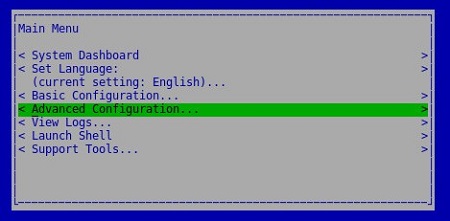
- Selezionare Backup and Restore, quindi premere INVIO.
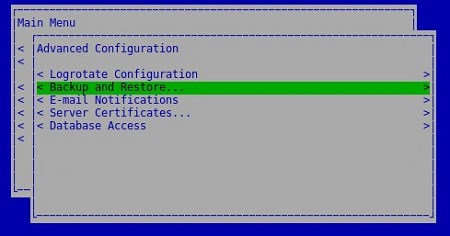
- Selezionare Backup now, quindi premere INVIO.
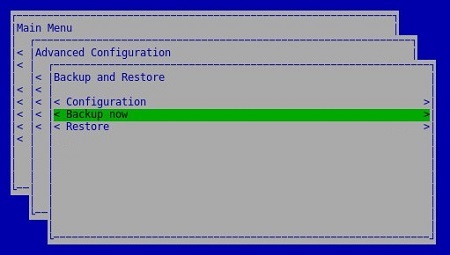
- Premere INVIO su OK per confermare il completamento del backup di
dsmsv_[VERSION]_backup_[TIMESTAMP].tgz.
[VERSION]= versione di Dell Security Management Server Virtual[TIMESTAMP]= data di esecuzione del backup
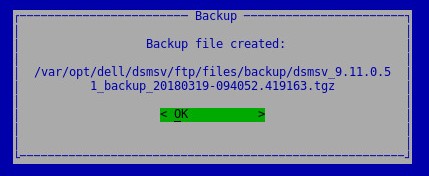
Per eseguire l'offload di un backup, Dell Security Management Server Virtual richiede:
- Un backup completato
- Un client FTP (File Transfer Protocol) di terze parti
- Esempi di client FTP includono (a titolo esemplificativo):
- Filezilla
- WinSCP
- CuteFTP
- Esempi di client FTP includono (a titolo esemplificativo):
- Un dispositivo di storage (all'esterno di Dell Security Management Server Virtual)
- Dell non promuove né supporta alcun prodotto di terze parti elencato. I client elencati sono solo un esempio di potenziali prodotti che un cliente può utilizzare. Per informazioni sull'installazione, sulla configurazione e sulla gestione, contattare il fornitore del prodotto.
- L'interfaccia utente del client FTP potrebbe differire dagli esempi degli screenshot di seguito.
- Avviare il client FTP.
- Nel client FTP accedere con un utente FTP a Dell Security Management Server Virtual.
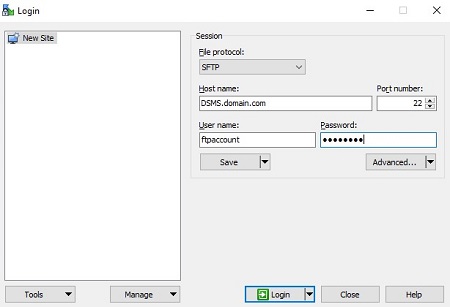
- Passare a
/backup/.
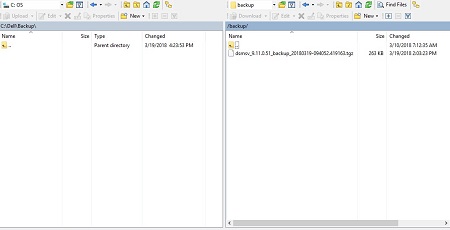
- Selezionare e quindi trasferire il file appropriato
dsmsv_[VERSION]_backup_[TIMESTAMP].tgzsul dispositivo di storage secondario.
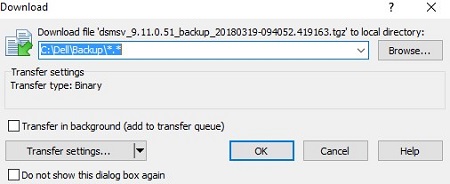
[VERSION]= versione di Dell Security Management Server Virtual[TIMESTAMP]= data di esecuzione del backup
- Chiudere il client FTP.
Per caricare un backup, Dell Security Management Server Virtual richiede:
- Un backup con offload di Dell Security Management Server Virtual
- Un client FTP (File Transfer Protocol) di terze parti
- Esempi di client FTP includono (a titolo esemplificativo):
- Filezilla
- WinSCP
- CuteFTP
- Esempi di client FTP includono (a titolo esemplificativo):
- Un dispositivo di storage (all'esterno di Dell Security Management Server Virtual)
- Dell non promuove né supporta alcun prodotto di terze parti elencato. I client elencati sono solo un esempio di potenziali prodotti che un cliente può utilizzare. Per informazioni sull'installazione, sulla configurazione e sulla gestione, contattare il fornitore del prodotto.
- L'interfaccia utente del client FTP potrebbe differire dagli esempi degli screenshot di seguito.
- Avviare il client FTP.
- Nel client FTP accedere con un utente FTP a Dell Security Management Server Virtual.
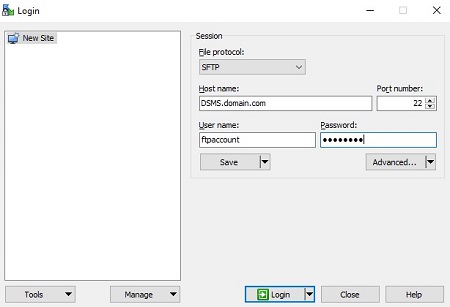
- Passare a
/backup/.
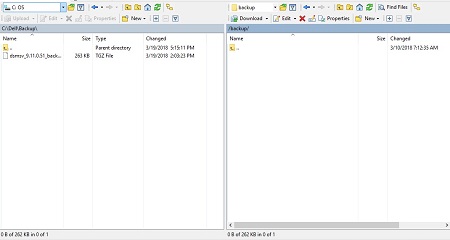
- Spostare il file
dsmsv_[VERSION]_backup_[TIMESTAMP].tgzdal dispositivo di storage in/backup/.
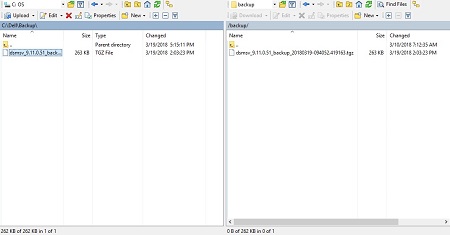
[VERSION]= versione di Dell Security Management Server Virtual[TIMESTAMP]= data di esecuzione del backup
- Chiudere il client FTP.
- Accedere alla console di amministrazione di Dell Enterprise Server Virtual.

- Le credenziali predefinite per Dell Security Management Server Virtual sono le seguenti:
- Nome utente:
delluser - Password:
delluser
- Nome utente:
- Un amministratore può modificare la password predefinita all'interno del menu dell'appliance virtuale del prodotto.
- In Main Menu selezionare Advanced Configuration e premere INVIO.
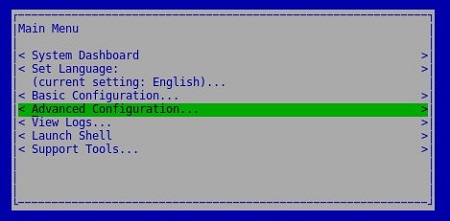
- Selezionare Backup and Restore, quindi premere INVIO.
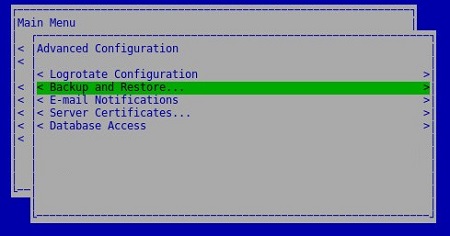
- Selezionare Restore, quindi premere INVIO.
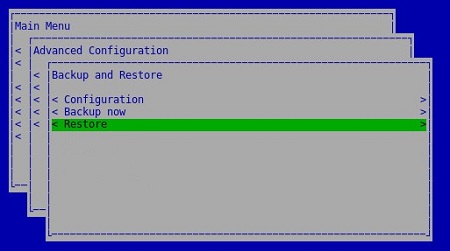
- Selezionare Yes per confermare che l'istanza utilizzata per creare il backup è stata arrestata, quindi premere INVIO.

- Selezionare il file
dsmsv_[VERSION]_backup_[TIMESTAMP].tgzappropriata, quindi premere INVIO.
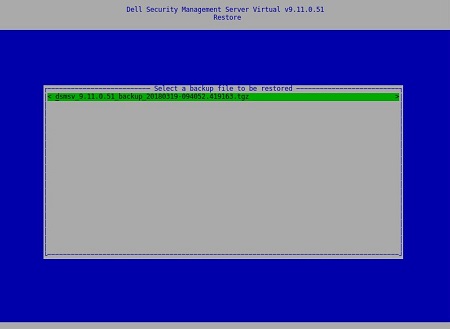
[VERSION]= versione di Dell Security Management Server Virtual[TIMESTAMP]= data di esecuzione del backup
- Selezionare Yes per confermare che i servizi verranno arrestati e che verrà modificata la password di un database, quindi premere INVIO.
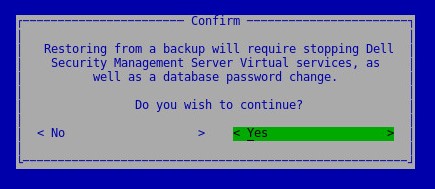
- Premere INVIO su OK.
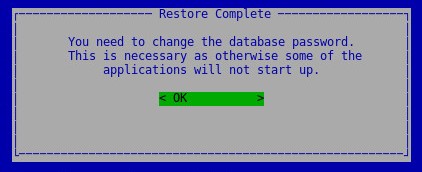
- Nel menu Database Access:
- Facoltativamente, selezionare Enable Remote Access (IPv4) o Enable Remote Access (IPv6) da origini esterne (ad esempio, pgAdmin).
- Inserire e quindi confermare la nuova password del database.
- Selezionare Reboot Appliance, quindi premere INVIO.
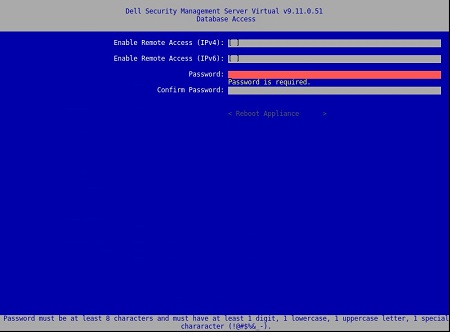
Da v8.2.0 a 9.10.1
Per ulteriori informazioni, cliccare su Creazione del backup, Offload del backup, Caricamento del backup o Ripristino del backup.
- Accedere alla console di amministrazione di Dell Enterprise Server Virtual.
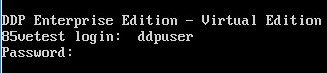
- Le credenziali predefinite per Dell Security Management Server Virtual sono le seguenti:
- Nome utente:
ddpuser - Password:
ddpuser
- Nome utente:
- Un amministratore può modificare la password predefinita all'interno del menu dell'appliance virtuale del prodotto.
- In Main Menu selezionare Advanced Configuration e premere INVIO.
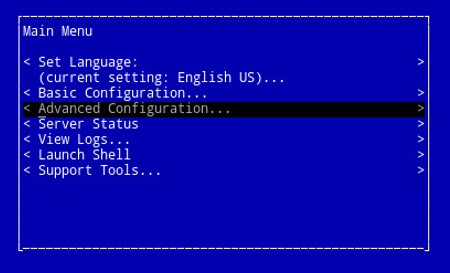
- Selezionare Backup and Restore, quindi premere INVIO.
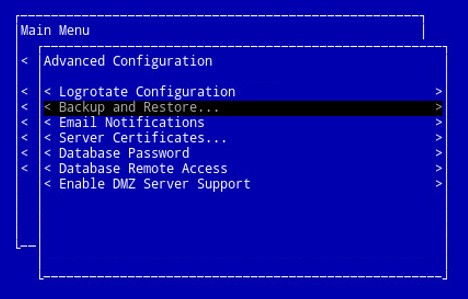
- Selezionare Backup now, quindi premere INVIO.
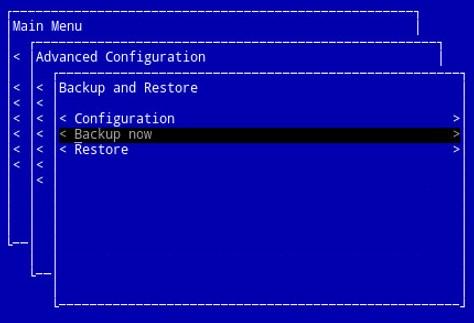
- Il backup viene eseguito. Andare al passaggio 6.
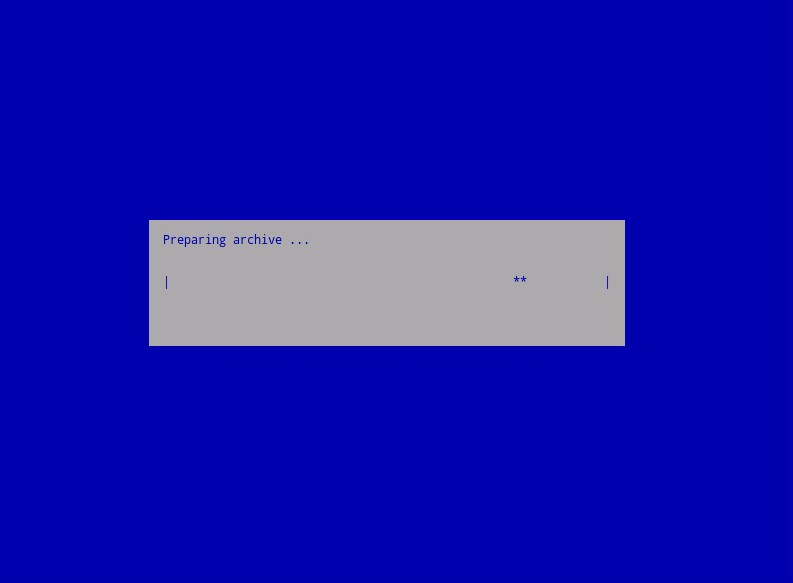
- Premere INVIO su OK per confermare il completamento del backup di
ddp_[VERSION]_fullback_[TIMESTAMP].tar.gz.
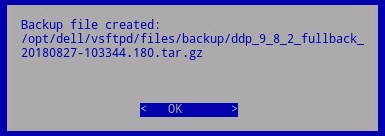
[VERSION]= versione di Dell Data Protection | Virtual Edition[TIMESTAMP]= data di esecuzione del backup
Per eseguire l'offload di un backup, Dell Security Management Server Virtual richiede:
- Un backup completato
- Un client FTP (File Transfer Protocol) di terze parti
- Esempi di client FTP includono (a titolo esemplificativo):
- Filezilla
- WinSCP
- CuteFTP
- Esempi di client FTP includono (a titolo esemplificativo):
- Un dispositivo di storage (all'esterno di Dell Security Management Server Virtual)
- Dell non promuove né supporta alcun prodotto di terze parti elencato. I client elencati sono solo un esempio di potenziali prodotti che un cliente può utilizzare. Per informazioni sull'installazione, sulla configurazione e sulla gestione, contattare il fornitore del prodotto.
- L'interfaccia utente del client FTP potrebbe differire dagli esempi degli screenshot di seguito.
- Avviare il client FTP.
- Nel client FTP accedere con un utente FTP a Dell Security Management Server Virtual.
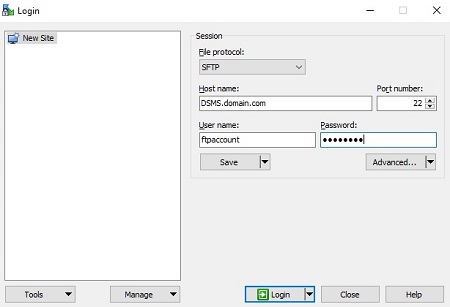
- Passare a
/backup/.
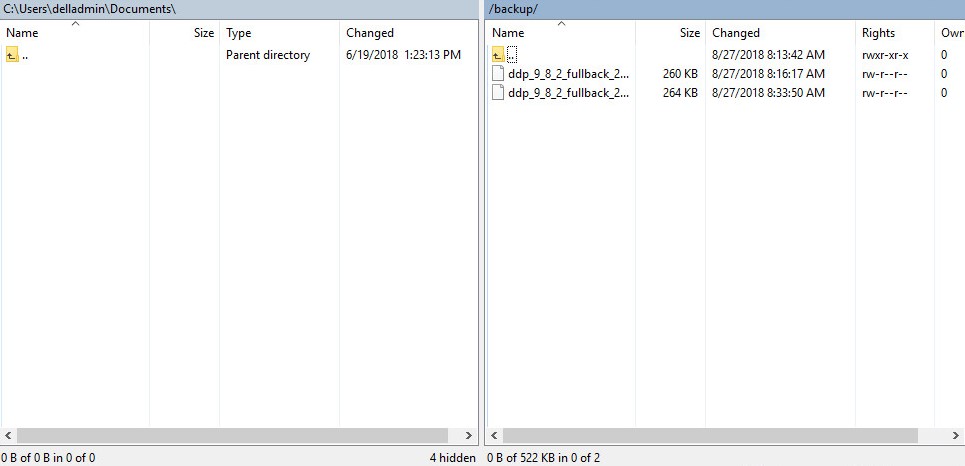
- Selezionare e quindi trasferire il file appropriato
ddp_[VERSION]_fullback_[TIMESTAMP].tar.gzsul dispositivo di storage secondario.
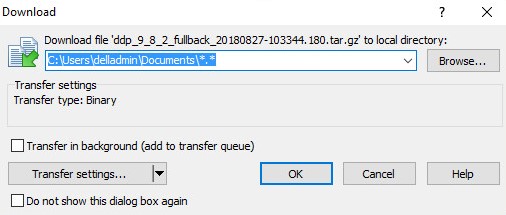
[VERSION]= versione di Dell Data Protection | Virtual Edition[TIMESTAMP]= data di esecuzione del backup
- Chiudere il client FTP.
Per caricare un backup, Dell Security Management Server Virtual richiede:
- Un backup con offload di Dell Security Management Server Virtual
- Un client FTP (File Transfer Protocol) di terze parti
- Esempi di client FTP includono (a titolo esemplificativo):
- Filezilla
- WinSCP
- CuteFTP
- Esempi di client FTP includono (a titolo esemplificativo):
- Un dispositivo di storage (all'esterno di Dell Security Management Server Virtual)
- Dell non promuove né supporta alcun prodotto di terze parti elencato. I client elencati sono solo un esempio di potenziali prodotti che un cliente può utilizzare. Per informazioni sull'installazione, sulla configurazione e sulla gestione, contattare il fornitore del prodotto.
- L'interfaccia utente del client FTP potrebbe differire dagli esempi degli screenshot di seguito.
- Avviare il client FTP.
- Nel client FTP accedere con un utente FTP a Dell Security Management Server Virtual.
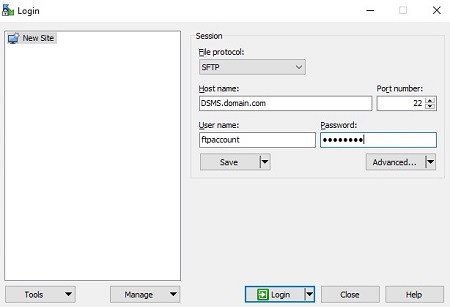
- Passare a
/backup/.
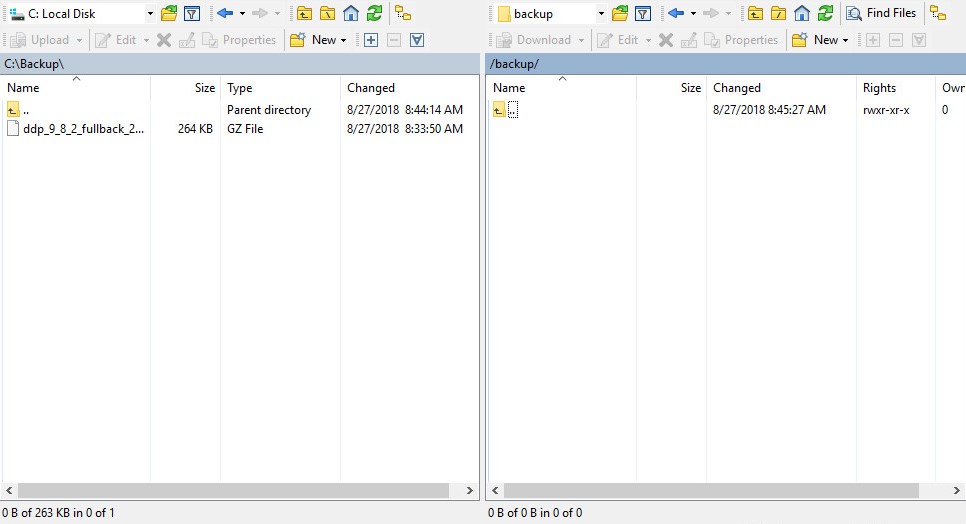
- Spostare il file
ddp_[VERSION]_fullback_[TIMESTAMP].tar.gzdal dispositivo di storage in/backup/.
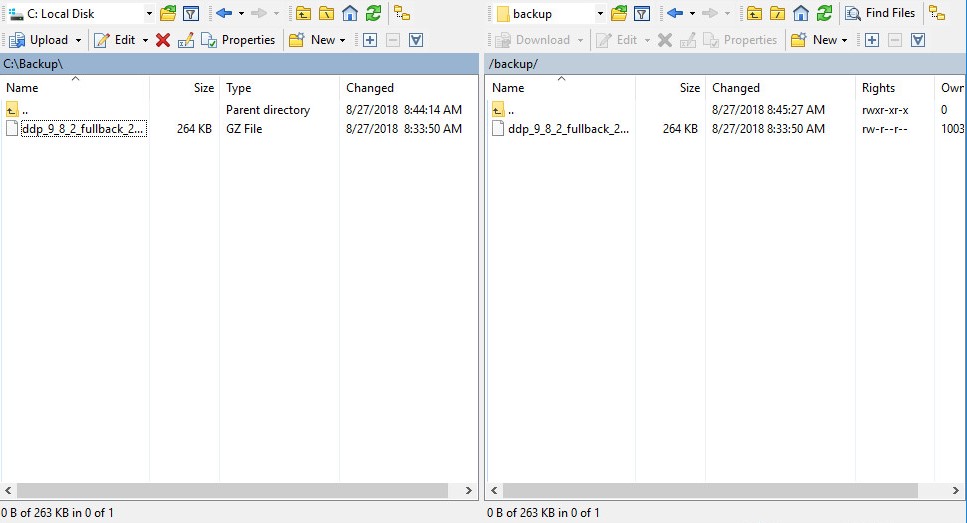
[VERSION]= versione di Dell Data Protection | Virtual Edition[TIMESTAMP]= data di esecuzione del backup
- Chiudere il client FTP.
- Accedere alla console di amministrazione di Dell Enterprise Server Virtual.
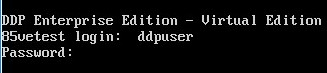
- Le credenziali predefinite per Dell Security Management Server Virtual sono le seguenti:
- Nome utente:
ddpuser - Password:
ddpuser
- Nome utente:
- Un amministratore può modificare la password predefinita all'interno del menu dell'appliance virtuale del prodotto.
- In Main Menu selezionare Advanced Configuration e premere INVIO.
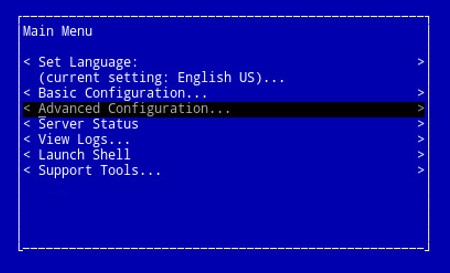
- Selezionare Backup and Restore, quindi premere INVIO.
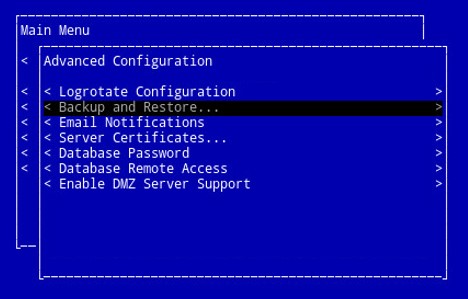
- Selezionare Restore, quindi premere INVIO.

- Selezionare il file
ddp_[VERSION]_fullback_[TIMESTAMP].tar.gzappropriata, quindi premere INVIO.
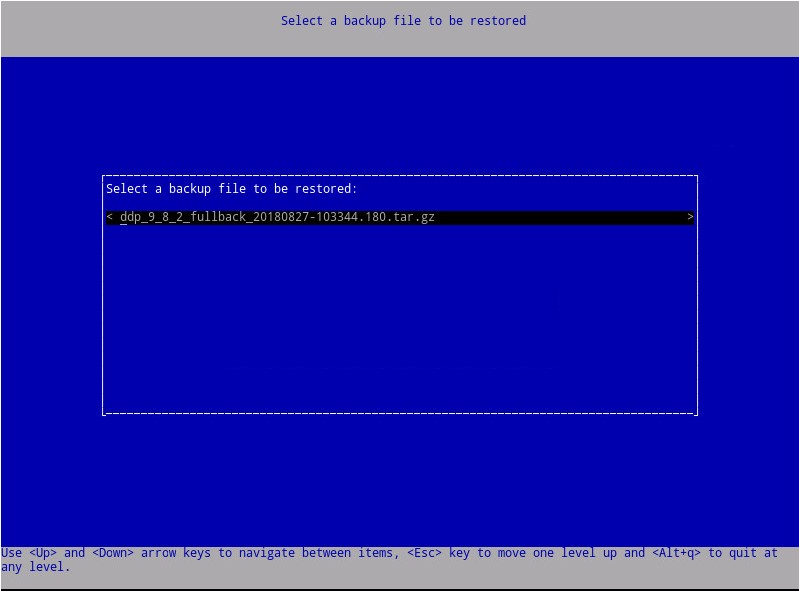
[VERSION]= versione di Dell Data Protection | Virtual Edition[TIMESTAMP]= data di esecuzione del backup
- Selezionare Yes per riavviare l'appliance virtuale al termine del ripristino, quindi premere INVIO.
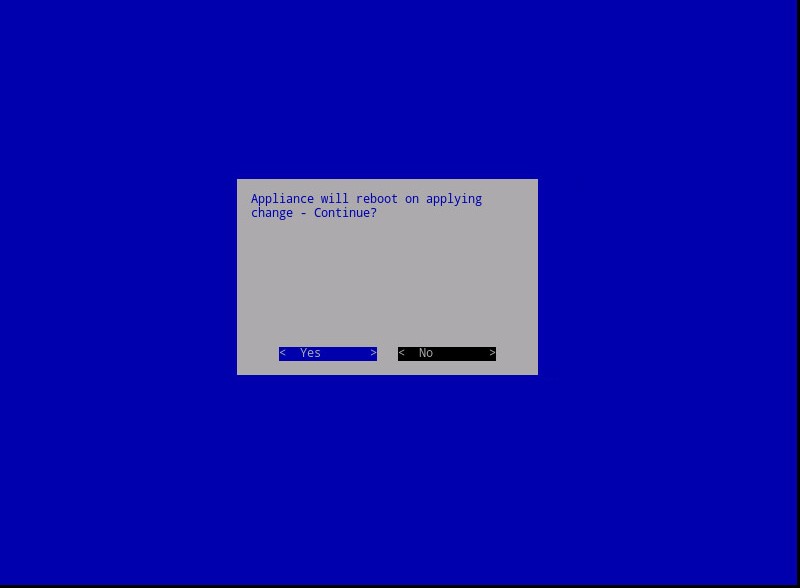
- Premere INVIO su OK.
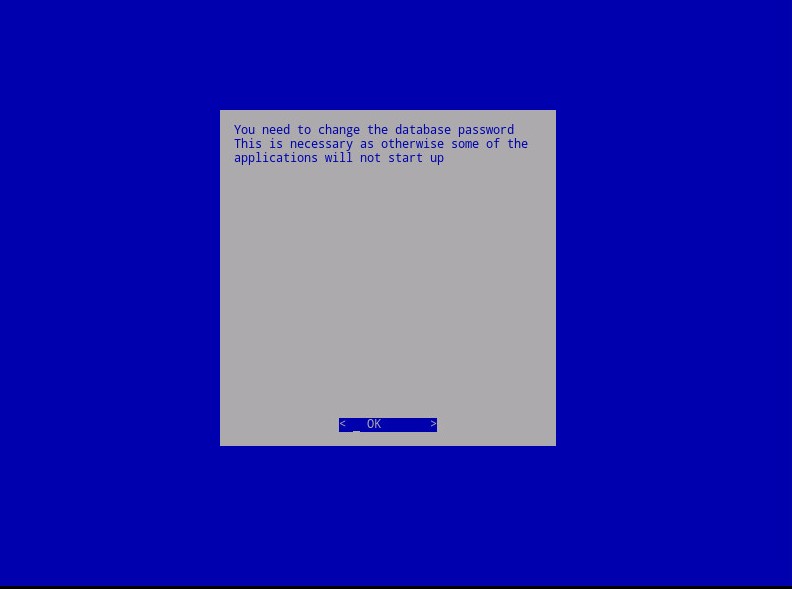
- Il backup viene ripristinato. Andare al passaggio 9.
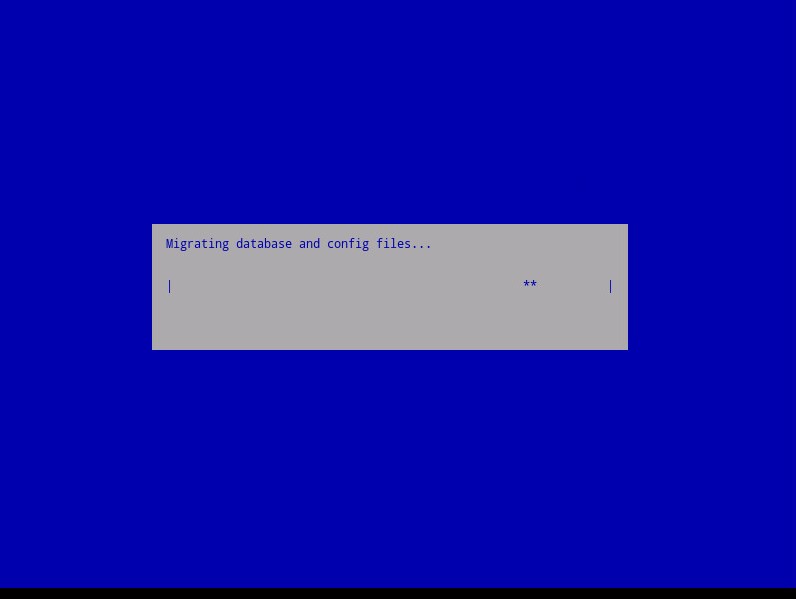
- Al ripristino, premere INVIO su OK.
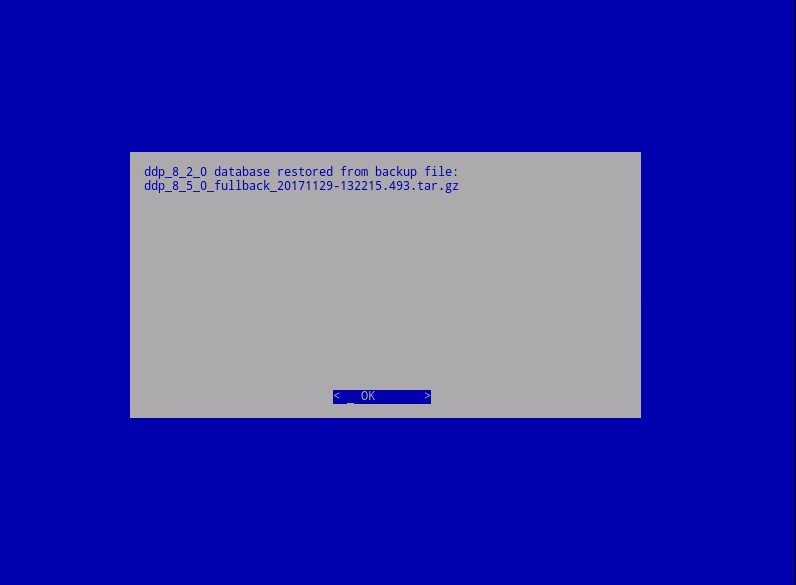
- Inserire e quindi confermare la nuova password del database. Al termine, premere INVIO su OK per riavviare l'appliance virtuale.
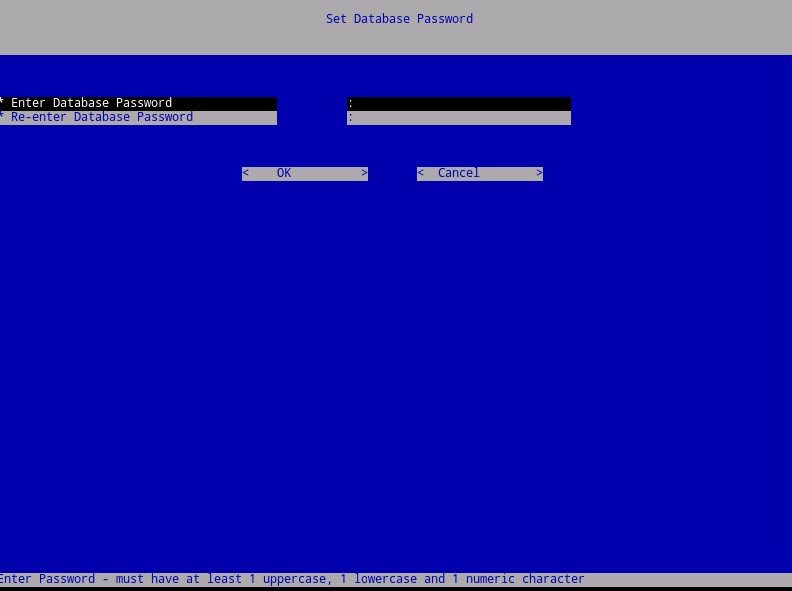
Per contattare il supporto, consultare l'articolo Numeri di telefono internazionali del supporto di Dell Data Security.
Accedere a TechDirect per generare una richiesta di supporto tecnico online.
Per ulteriori approfondimenti e risorse accedere al forum della community Dell Security.